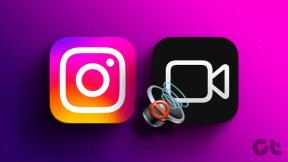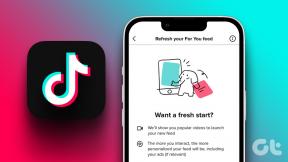3 maneiras de ocultar e proteger aplicativos no Samsung Galaxy J7 Max
Miscelânea / / February 12, 2022
Se você não está vivendo na idade da pedra, certamente deve saber sobre o estado atual de privacidade e segurança. Quer seja roubo de senha ou perda ou informações pessoais, praticamente tudo está sob varredura nos dias de hoje.

Mas então, proteger propriedade ou ativos – tanto digitais quanto outros – recai eventualmente sobre o proprietário. E se você é o dono do Samsung Galaxy J7 Max, então fique tranquilo que o Galaxy J7 Max comporta mais em seu gatinho além do recursos de segurança convencionais.
Então, vamos fazer um rápido resumo sobre como proteger aplicativos no Samsung Galaxy J7 Max.
Veja também: Os 9 principais recursos do Samsung Galaxy J7 Max que você não deve perder1. Ocultar aplicativos
O primeiro e mais importante método inclui escondendo os aplicativos à vista de todos. Ao contrário de outros dispositivos, onde você precisa editar o ícone ou o nome do aplicativo ou ter a ajuda de um aplicativo iniciador de terceiros, o Galaxy J7 Max possui um recurso integrado para ocultar aplicativos.
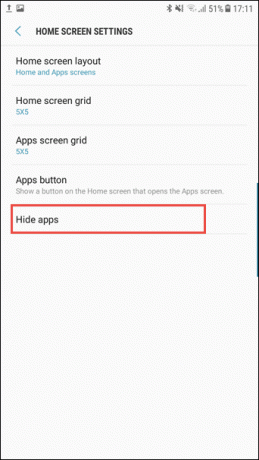
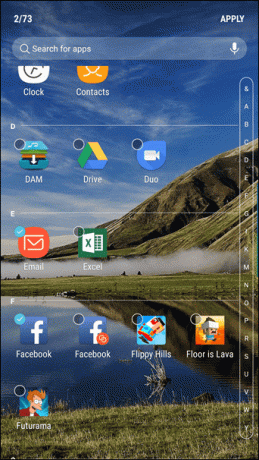
Tudo o que você precisa fazer é apertar a tela inicial e selecionar Configurações da tela inicial. Uma vez lá, toque em Ocultar aplicativos e selecione os apropriados. Toque em Aplicar e pronto.
Se você tiver pessoas intrometidas ou ladrões tentando roubar suas informações, eles terão dificuldade em localizar o aplicativo em questão.
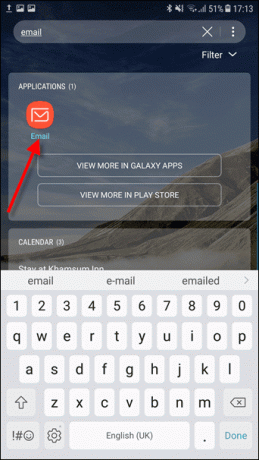
No entanto, esse método vem com uma certa desvantagem - o aplicativo ainda aparecerá nos resultados da pesquisa quando você o pesquisar, usando a caixa de pesquisa do aplicativo.
2. Bloquear e mascarar aplicativos
O segundo método é bloquear ou mascarar os aplicativos. Esse recurso está um degrau acima do defeituoso ocultar aplicativos característica. Para habilitar isso, vá para o Configurações avançadas e selecione Bloquear e mascarar aplicativos.
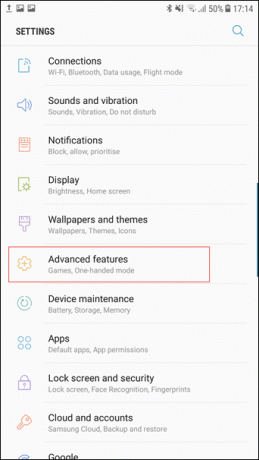
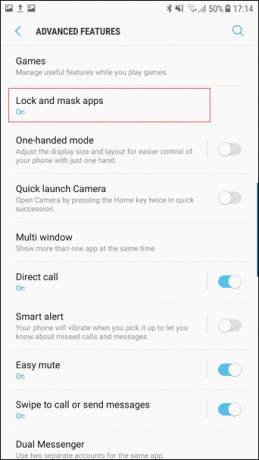
Esse recurso tem dois recursos individuais - aplicativos de bloqueio e aplicativos de máscara. Enquanto o primeiro bloqueia um aplicativo com um padrão, PIN, senha ou impressão digital, o segundo oculta o aplicativo (até mesmo do resultado da pesquisa) e até bloqueia suas notificações.
Tudo o que você precisa fazer é configurar o tipo de bloqueio e escolher os aplicativos.
Então é simples. O primeiro método funcionará como qualquer outro bloqueador de aplicativos - digite a senha ou PIN e obtenha acesso ao aplicativo.
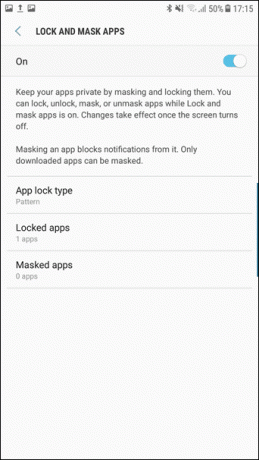
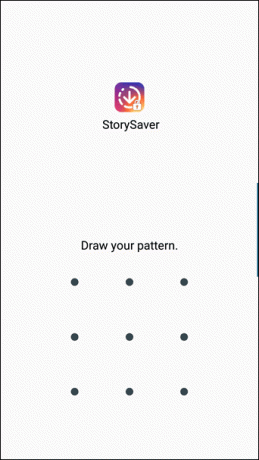
É o aplicativo de máscara posterior, que é um pouco complicado. Não só bloqueia o notificações para os aplicativos escolhidos, também oculta o aplicativo de todos os lugares. Portanto, se você quiser usar um aplicativo mascarado, precisará desmascará-lo primeiro e depois continuar a usá-lo.
3. Pasta Segura
O último método é o Samsung Secure Folder. A Pasta Segura fez sua primeira aparição no Samsung Galaxy S7 e desde então foi lançado em alguns telefones, incluindo o carro-chefe Galaxy S8 ou o C7 Pro de gama média.
A pasta segura cria uma entidade separada dentro do telefone, o que significa que quaisquer arquivos ou aplicativos dentro desse ambiente são criptografados e não podem ser acessados externamente.
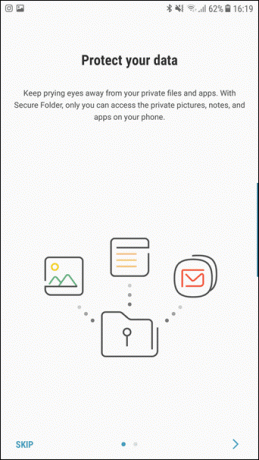
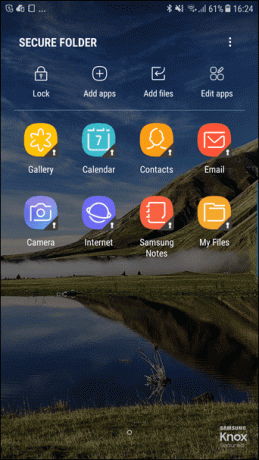
Portanto, se você deseja proteger suas fotos da Galeria ou os aplicativos do Facebook e WhatsApp, tudo o que você precisa é de uma conta Samsung.
Comece criando sua conta Samsung e usando-a para fazer login no aplicativo Secure Folder. Uma vez feito, configure o tipo de bloqueio e vá para adicionar sua escolha de aplicativos a ele.
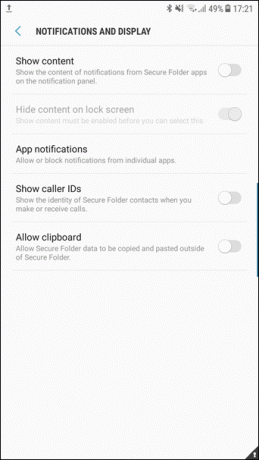
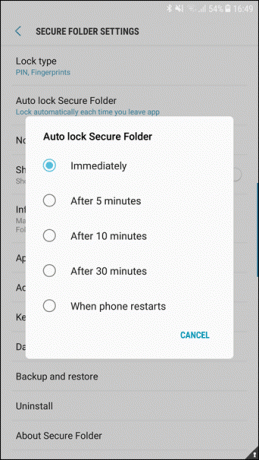
Qual é?
Então, qual desses métodos será sua arma de escolha? Se você me perguntar, os aplicativos de bloqueio parecem mais práticos, considerando que você não precisa fazer nada além de inserir o padrão de bloqueio ou o PIN. Mas então, a escolha depende de quais informações você armazena em seu telefone.
Ver Avançar: 7 mitos sobre baterias de smartphones que você deve parar de acreditar
Última atualização em 03 de fevereiro de 2022
O artigo acima pode conter links de afiliados que ajudam a dar suporte ao Guiding Tech. No entanto, isso não afeta nossa integridade editorial. O conteúdo permanece imparcial e autêntico.

Escrito por
Namrata adora escrever sobre produtos e gadgets. Ela trabalha para a Guiding Tech desde 2017 e tem cerca de três anos de experiência escrevendo recursos, instruções, guias de compra e explicadores. Anteriormente, ela trabalhou como analista de TI na TCS, mas encontrou seu chamado em outro lugar.